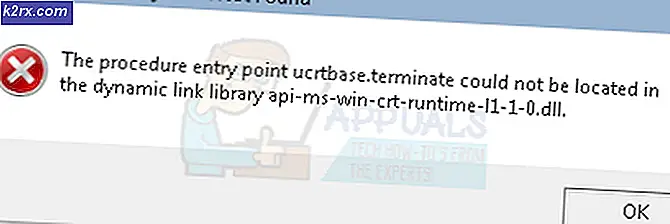Düzeltme: Windows 10'da SkypeHost.exe'yi kaldırın
Tüm yeni Windows 10'un piyasaya sürülmesiyle birlikte tüm yeni özellikler ve uygulamalar geldi. Bunların arasında Messaging uygulaması ve Skype Video uygulamasının Windows 10'a entegrasyonu vardı. Skype Video uygulaması, görüntülü sohbet için yerleşik özellikler sunuyor. Söz konusu işlem, skypehost.exe, Windows 10'da Skype Uygulaması ve Skype Video Uygulaması tarafından kullanılan işlemdir.
Windows 10 hala yeni bir sürüm olduğu için, hatalar keşfedilmek zorundadır. Bunlardan biri skypehost.exe'nin yüksek CPU kullanımı ve arka planda neden olduğu sayısız hatalardır (Event Viewer ile kontrol edilebilir). Durdurma veya ana akım prosedürler aracılığıyla devre dışı bırakma girişimleri geçici olarak durdurabilir, ancak düzgün bir şekilde kaldırılmadıkça kendini otomatik olarak başlatır.
Şimdi, anlamanız gereken bir şey. Windows 10'da bir uygulama olarak çalışıyorsa, Yüksek CPU Kullanımı ve diğer hatalarla sonuçlanır. Ancak, Skype'ın doğrudan Skype sitesinden indirilen Masaüstü sürümünü çalıştırırsanız, bu tür sorunlarınız olmayacaktır. Öncelikle uygulamayı kaldırmalıyız ve sonra Skype masaüstünü indirip yükleyebilirsiniz (eğer gerekiyorsa).
Skype Uygulamasının arka planda çalışmasını durdurmak için tek yapmanız gereken yerleşik Mesajlaşma spp, Skype Video Uygulaması ve Skype uygulamasını Windows 10'unuzdan kaldırmaktır. Bu kılavuzda listelenen 4 yöntem vardır. SkypeHost tamamen kaldırılıncaya kadar izleyin. Çoğu durumda, yöntem 1 yapar.
Yöntem 1: Uygulamaları ve Özellikleri ile Kaldırma
- Windows Tuşu basılı tutun ve I düğmesine basın . Sistem üzerine tıklayın. Ardından sol bölmede Uygulamalar ve Özellikler'i tıklayın.
- Mesajlaşma, Skype Video Uygulaması ve Skype uygulamasını arayın . Onları seçin Kaldır'ı tıklayın.
Yöntem 2: PowerShell ile kaldır
- Windows tuşuna basın. Arama kutusuna PowerShell yazın.
- Arama sonuçlarında Windows PowerShell'i sağ tıklayın ve Yönetici Olarak Çalıştır'ı tıklayın.
- Windows PowerShell penceresinde, aşağıdaki komutları yazın ve her ikisinden sonra Enter tuşuna basın: Get-AppxPackage * Mesajlaşma * | Kaldır-AppxPackage Get-AppxPackage * skypeapp * | Kaldır-AppxPackage
- Sisteminizi yeniden başlatın ve test edin.
Yöntem 3: Tam paket adı aracılığıyla Skype uygulamasını kaldırın:
- Yukarıda verilen yöntemle PowerShell'i açın. İçinde Get-AppxPackage | Name, PackageFullName öğesini seçip Enter tuşuna basın.
- Görüntülenen sonuç listesinden, Microsoft.SkypeApp dosyasını bulun ve PackageFullName değerini not edin.
- Sonra aşağıdaki komutu yazın ve PackageFullName değerini not ettiğiniz değerle değiştirin. Get-AppxPackage PackageFullName | Kaldır-AppxPackage
- Sonra ENTER tuşuna basın. Microsoft.SkypeApp görünmüyorsa, uygulama zaten kaldırılmıştır.
Yöntem 4: el ile Skypehost.exe dosyasını silin.
Bu yöntem sadece son çare olarak kullanılmalıdır. Bu çözümde, bu hatayı ortadan kaldırmak için bir toplu iş dosyası kullanacağız. Sağ Tıkla ve Dosyayı Kaydet. Dosya kaydedildikten / indirildikten sonra, indirilen DelSkypeHost.bat dosyasına sağ tıklayın ve Yönetici Olarak Çalıştır'ı seçin.
Skypehost.exe silinmeli ve şimdi saçınızdan çıkarılmalıdır. Herhangi bir nedenle siyah komut penceresinde Erişim Reddedildi hatası alırsanız, Windows'u yeniden başlatmanız ve skypehost'yu masaüstünüzden el ile silmeniz yeterlidir.
Windows 10'da Skype Masaüstü Kurulumu
Skype Uygulamasını başarıyla kaldırdıktan sonra, yukarıdaki yöntemlerden herhangi birini uyguladıktan sonra; daha sonra Windows 10 için Skype Desktop uygulamasını buradan yükleyebilir ve yükleyebilirsiniz. Kurulum dosyası indirildikten sonra çalıştırın. Skype kurulduktan sonra, normal simgeyi görmelisiniz (Windows'un önceki sürümlerinde olduğu gibi).
PRO TIP: Sorun bilgisayarınız veya dizüstü bilgisayar / dizüstü bilgisayar ile yapılmışsa, depoları tarayabilen ve bozuk ve eksik dosyaları değiştirebilen Reimage Plus Yazılımı'nı kullanmayı denemeniz gerekir. Bu, çoğu durumda, sorunun sistem bozulmasından kaynaklandığı yerlerde çalışır. Reimage Plus'ı tıklayarak buraya tıklayarak indirebilirsiniz.



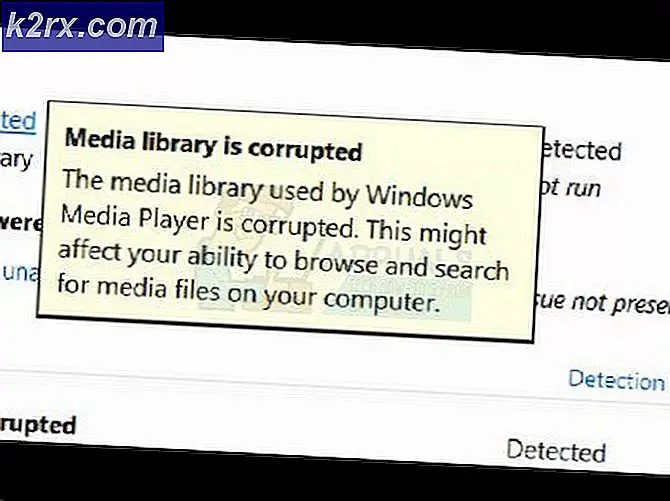

![[Nasıl Yapılır] Herhangi Bir Windows Tarayıcısında Önbelleğinizi Temizleme](http://k2rx.com/img/106805/how-to-clear-your-cache-on-any-windows-browser-106805.png)